- 公開日:
iPhoneの絵文字で写真の顔を隠す方法
iPhoneで写真の顔を絵文字で覆う方法について説明します。
iPhoneの標準の「写真」アプリや、App Storeから入手できるサードパーティ製の写真編集アプリを使用することができます。
ここでは、標準の「写真」アプリを使用した基本的な手順と、サードパーティ製アプリの使用例を紹介します。
標準の「写真」アプリを使用する方法
iPhoneで「写真」アプリを開きます。

編集したい写真を選択します。
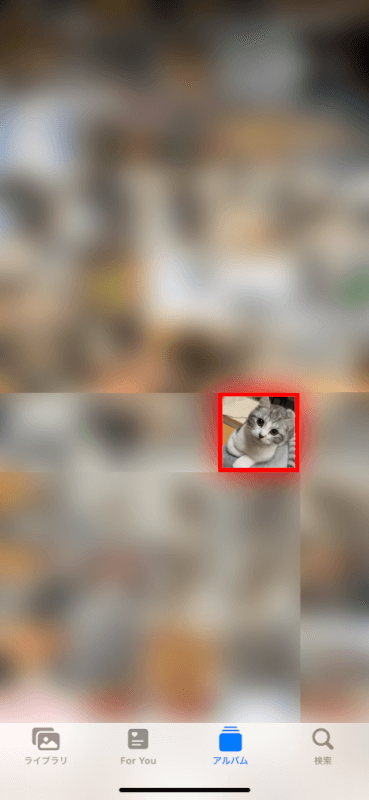
画面右上の「編集」をタップします。

「マークアップ」をタップします。
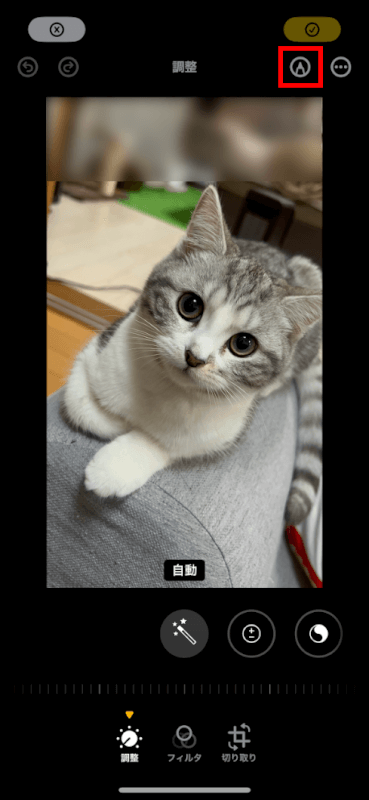
マークアップで、プラスアイコン(+)をタップし、「テキストを追加」を選んでテキストボックスを追加します。
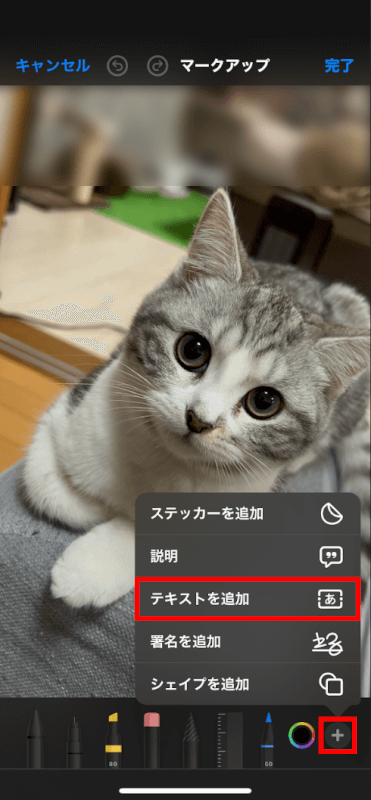
テキストボックスをダブルタップして編集し、絵文字キーボードを使用して顔を覆いたい絵文字を挿入します。
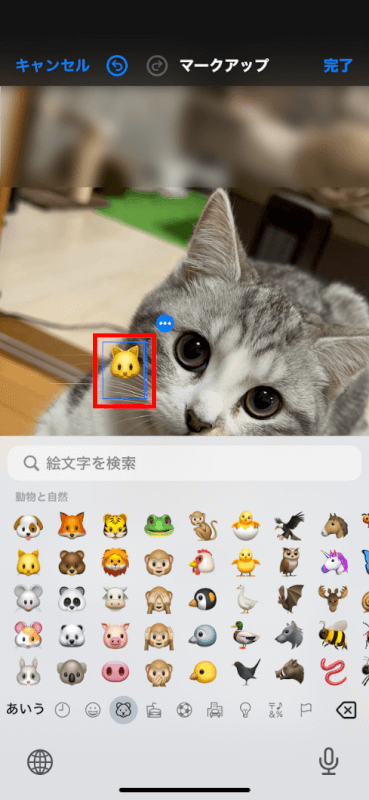
絵文字キーボードに切り替えるには、キーボード上の地球儀アイコンまたは絵文字アイコンをタップする必要があるかもしれません。
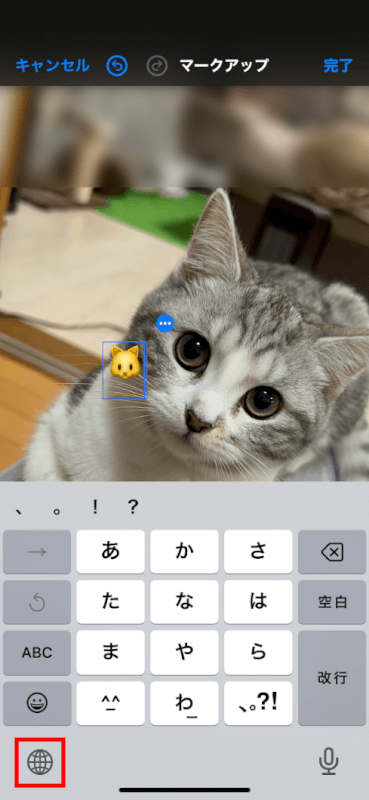
絵文字をテキストボックスに挿入したら、指で絵文字のサイズを変更し、覆いたい顔の上に移動します。
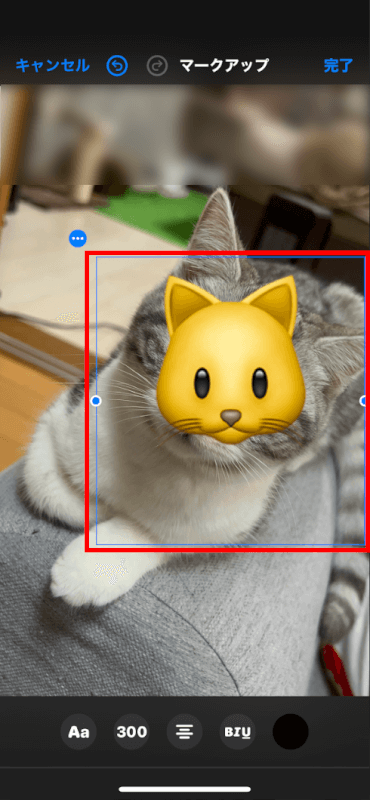
絵文字を希望の位置に配置したら、「完了」をタップして編集した写真を保存します。
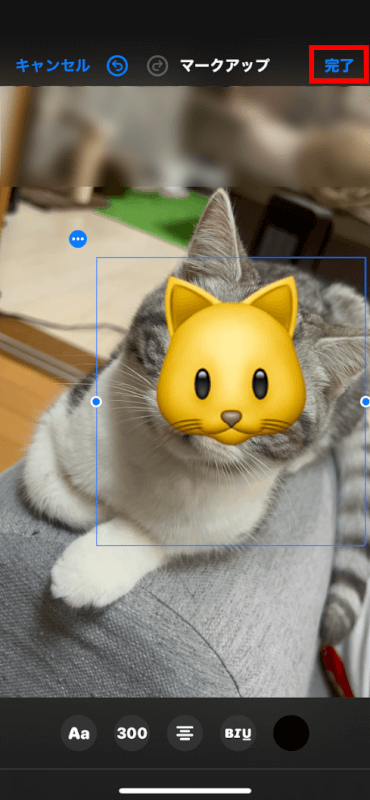
サードパーティ製アプリを使用する方法
より多機能を提供する写真編集アプリが多数あり、写真に簡単に絵文字やステッカーを追加することができます。
Googleが提供する「Snapseed」は、App Storeで無料で入手できる人気のオプションの一つです。以下はその使用方法です。
Snapseedをダウンロードして開きます。
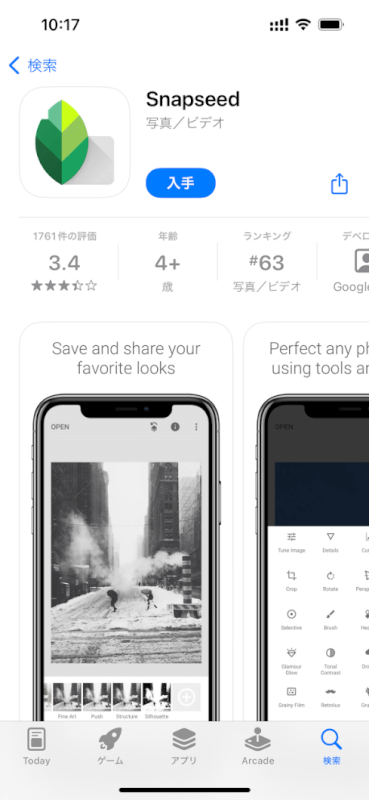
「開く」をタップします。
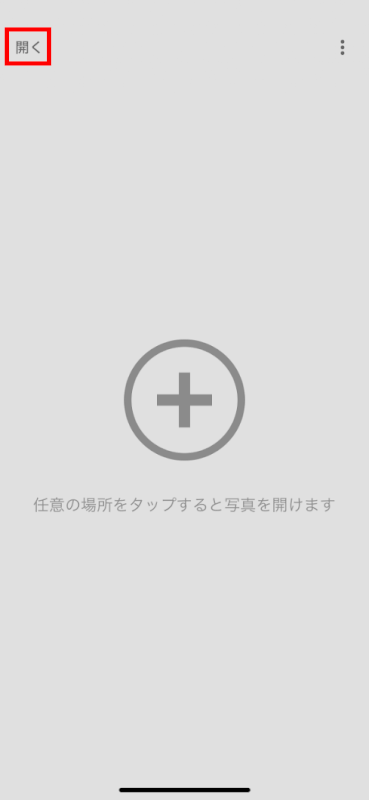
編集したい写真を選択します。
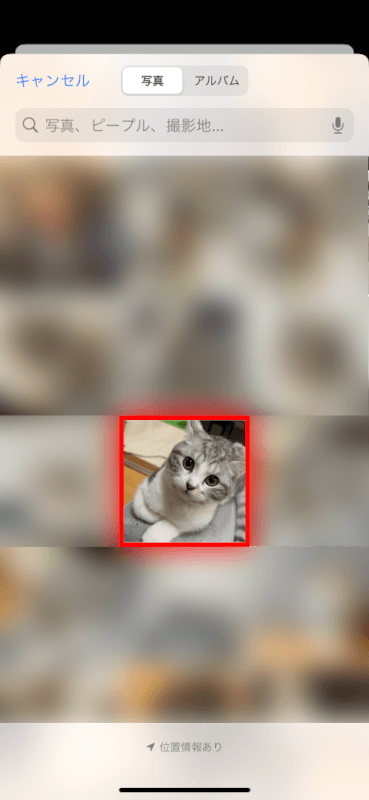
「ツール」項目を使用してステッカーまたはテキストオプションを見つけ、顔を覆うために絵文字を追加する同様の手順に従います。
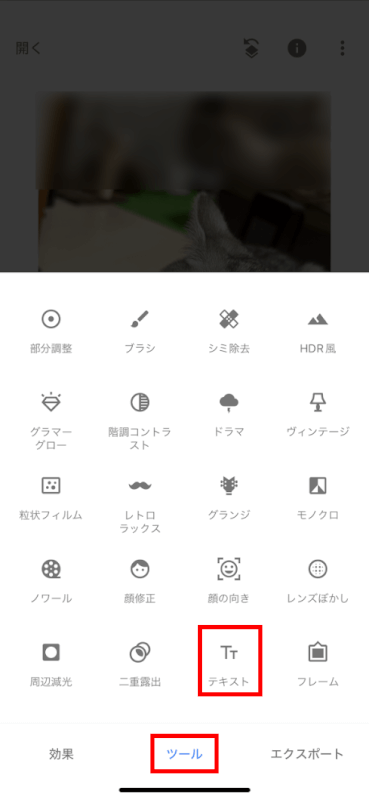
必要に応じてサイズと位置を調整し、写真をエクスポートまたは保存します。
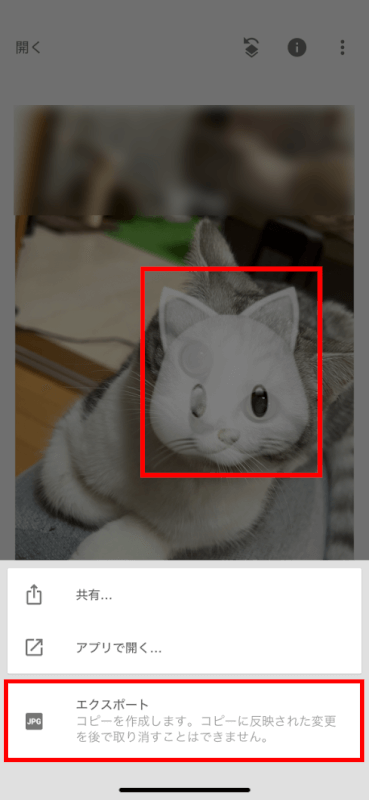
さいごに
アプリの操作画面や機能は時間の経過とともに更新される可能性があるため、使用しているソフトウェアのバージョンによっては、手順が若干異なる場合があります。
特に絵文字を簡単に追加する機能を探している場合は、「絵文字付きの写真編集アプリ」でApp Storeを検索すると、ニーズに合った多くのオプションが見つかるかもしれません。
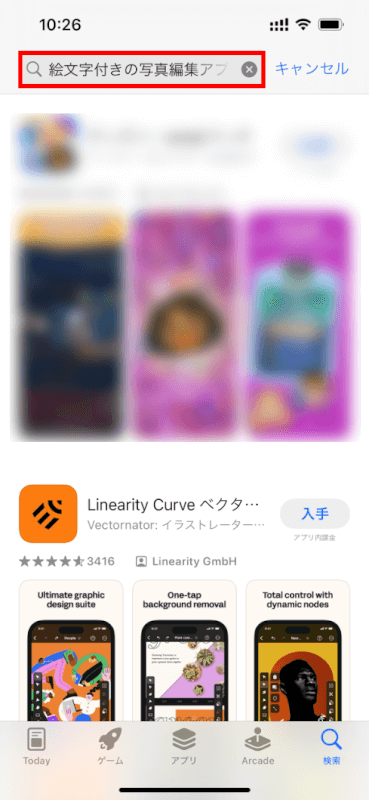
問題は解決できましたか?
記事を読んでも問題が解決できなかった場合は、無料でAIに質問することができます。回答の精度は高めなので試してみましょう。
- 質問例1
- PDFを結合する方法を教えて
- 質問例2
- iLovePDFでできることを教えて

コメント
この記事へのコメントをお寄せ下さい。